- লেখক Lauren Nevill [email protected].
- Public 2023-12-16 18:49.
- সর্বশেষ পরিবর্তিত 2025-01-23 15:17.
ব্রাউজারটি অ্যাড্রেস বারে যে সাইট আইকনটি আঁকবে তাকে ফ্যাভিকন (প্রিয় আইকন) বলা হয়। ব্রাউজারটি একই আইকনটিকে ফেভারিটে রাখে, যদি সাইট ভিজিটর এটি যুক্ত করে। এর অনুসন্ধান ইঞ্জিন ইয়ানডেক্স এটিকে অনুসন্ধানের ফলাফলের তালিকায় রাখে। তবে, ডিফল্টরূপে, ফ্রি ইউকোজেড সিস্টেমে তৈরি সমস্ত সাইটের একই ফ্যাভিকন আইকন রয়েছে। এই অভাবটি সংশোধন করা কঠিন নয়।
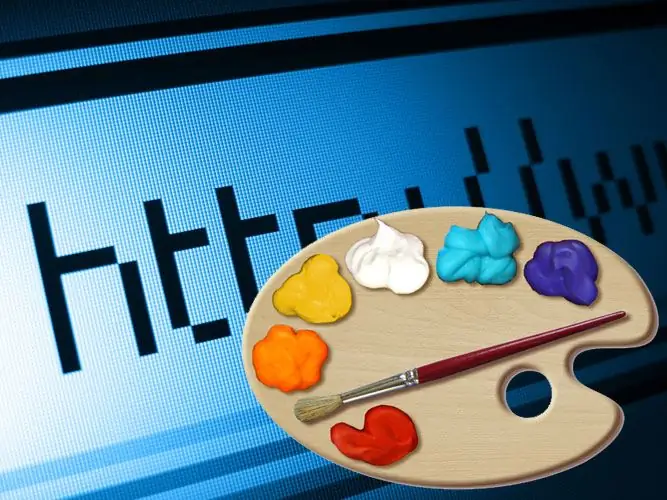
নির্দেশনা
ধাপ 1
স্ট্যান্ডার্ড UCOZ আইকন প্রতিস্থাপন করতে একটি শর্টকাট তৈরি করুন। মূল সংস্করণটি কোনও গ্রাফিক্স সম্পাদক এ আঁকতে পারে - এটি 16 পিক্সেলের পাশের আকারযুক্ত বর্গক্ষেত্রের চিত্র হওয়া উচিত। আধুনিক ব্রাউজারগুলির অনেকগুলি সংস্করণ বৃহত্তর আইকনগুলি প্রদর্শন করতে সক্ষম হয় (32 বাই 32, 42 বাই 42), তবে এই ক্ষেত্রে, যাদের ব্রাউজারগুলি এটি করতে পারে না তারা কোনও শর্টকাট দেখতে পাবে না। যেহেতু এই জাতীয় ব্রাউজারগুলির অংশটি এখনও বেশ বেশি, তাই বেসিক মানগুলিতে লেগে থাকা ভাল।
ধাপ ২
তৈরি সাইটের আইকনটি সংরক্ষণ করতে আইকো ফর্ম্যাটটি ব্যবহার করুন। আকারের সাথে পরিস্থিতিটি হুবহু মাপের সমান - কিছু ব্রাউজার পিএনজি, জিআইএফ, বিএমপি ফর্ম্যাটে ফ্যাভিকো সঠিকভাবে প্রদর্শন করতে সক্ষম হবে সত্ত্বেও, বিশেষভাবে ডিজাইন করা আইকো ফর্ম্যাটটি ব্যবহার করা আরও ভাল। এই ফর্ম্যাটটি আজ উপলব্ধ ব্রাউজারগুলির প্রায় সমস্ত সংস্করণ দ্বারা সঠিকভাবে বোঝা গেছে। আইকনটি তৈরি করতে ব্যবহৃত গ্রাফিক সম্পাদকের যদি এই ফর্ম্যাটে সংরক্ষণের বিকল্প না থাকে তবে আপনি স্ট্যান্ডার্ড গ্রাফিক ফর্ম্যাটগুলি আইকোতে রূপান্তর করতে অনলাইন পরিষেবা ব্যবহার করতে পারেন। কিছু পরিষেবা (উদাহরণস্বরূপ, https://favicon.cc/) কেবল প্রস্তুত আইকনগুলিকে রূপান্তর করতে পারে না, অতিরিক্ত প্রোগ্রামগুলি ব্যবহার না করে সরাসরি ব্রাউজারে "স্ক্র্যাচ থেকে" একটি ফেভিকন তৈরি করতে সহায়তা করে
ধাপ 3
ইউকোজেড সিস্টেমে আপনার সাইটের কন্ট্রোল প্যানেলে যান এবং "ফাইল ম্যানেজার" চালু করুন। ম্যানেজারটি সাইটের রুট ফোল্ডারটি খুলবে, যার মধ্যে ফ্যাভিকন.ইকো ফাইল রয়েছে যেখানে ডিফল্ট শর্টকাট রয়েছে। "ব্রাউজ করুন" বোতামটি ক্লিক করুন, প্রস্তুত আইকনটি সন্ধান করুন এবং "ডাউনলোড" বোতামটি ক্লিক করুন। সিস্টেমটি আপডেট হতে প্রায় পাঁচ মিনিটের প্রয়োজন হবে এবং তারপরে আপনার সাইটের শর্টকাটটি একটি নতুন ছবিতে প্রতিস্থাপন করা হবে।






